Nếu bạn muốn tạo ra một danh sách các tên tập tin trong một thư mục trong một bảng tính, bạn có thể xử lý các cách sau đây để có được một danh sách các tập tin từ một thư mục trong bảng tính một cách nhanh chóng.
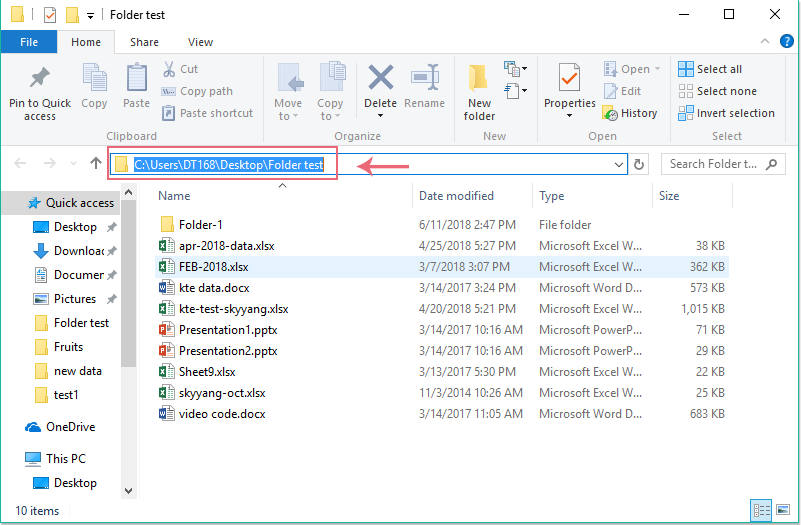
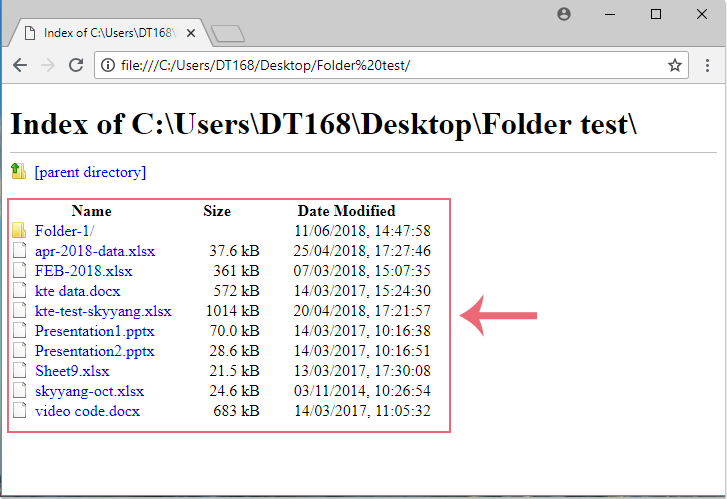
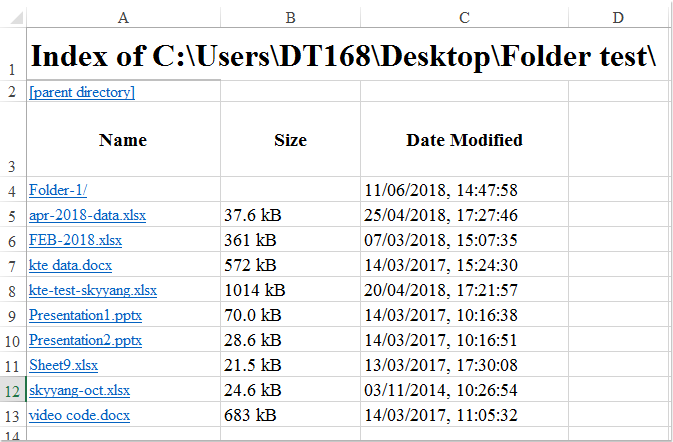
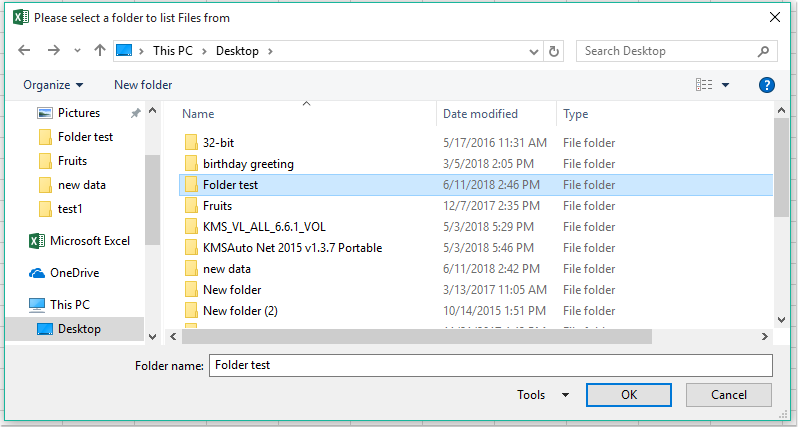
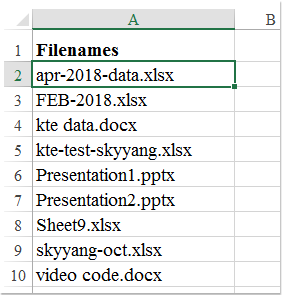
1. Mở Excel, bấm Kutools Plus > Nhập khẩu xuất khẩu > Danh sách tên tệp…, xem ảnh chụp màn hình:
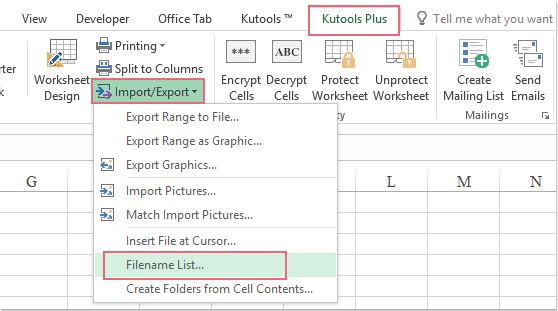
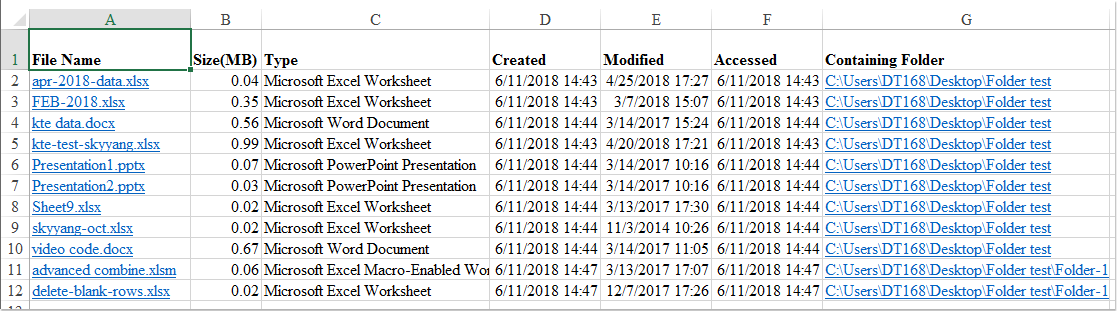
Liệt kê tất cả các tên tệp trong một thư mục và thư mục con vào một trang tính:
Với Kutools cho Excel's Danh sách tên tệp , bạn có thể nhanh chóng liệt kê tất cả các tên tập tin từ một thư mục bao gồm các thư mục con vào một bảng tính mới.
Kutools cho Excel: với hơn 200 tiện ích bổ sung Excel, miễn phí để thử. Tải xuống và dùng thử ngay bây giờ!
|
Lấy Danh Sách Các Tệp Trong Bảng Tính Bằng Cách Sử Dụng Trình Duyệt Web
Nếu bạn muốn liệt kê các tệp trong một thư mục bằng cách sử dụng trình duyệt web, bạn nên chắc chắn rằng bạn có một trong các trình duyệt web (Firefox, Opera và Google Chrome) được cài đặt trong máy tính của bạn. Giả sử bạn cần liệt kê các tệp của thư mục sau trong trang tính, xem ảnh chụp màn hình:
1. Đi để sao chép đường dẫn của thư mục (Kiểm tra thư mục) trong Explorer. Ví dụ, đường dẫn của thư mục này là: C: \ Users \ DT168 \ Desktop \ Folder kiểm tra.
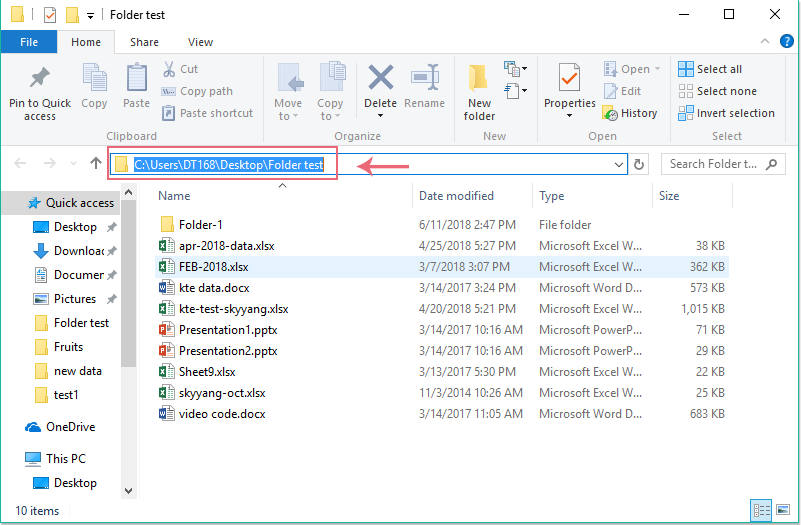
2. Mở một trong các trình duyệt web (FireFox, Opera và Google Chrome) và dán đường dẫn thư mục vào thanh địa chỉ và nhấn Đi vào Chìa khóa. Xem ảnh chụp màn hình:
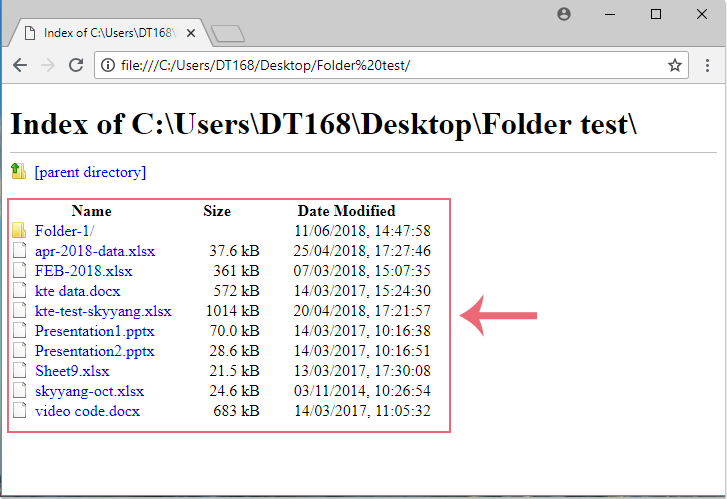
3. Nhấp chuột Ctrl + A để chọn tất cả nội dung trong trình duyệt web và nhấn Ctrl + C để sao chép chúng.
4. Mở Excel và dán trực tiếp (sử dụng Ctrl + V các phím tắt để dán) trong một bảng tính. Xem ảnh chụp màn hình:
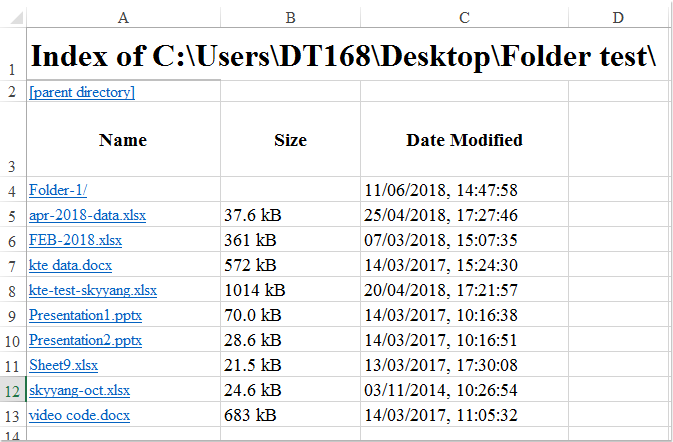
Bất lợi: phương pháp này không thể liệt kê các tệp trong thư mục con.
Sử Dụng VBA Để Liệt Kê Các Tệp Tin Của Một Thư Mục Trong Một Bảng Tính
Sử dụng VBA sau đây để liệt kê các tệp trong một thư mục trong một bảng tính:
1. Mở trang tính và nhấp để chọn một ô nơi bạn muốn đặt tên tệp.
2. Giữ ALT + F11 phím trong Excel, và nó mở ra Microsoft Visual Basic cho các ứng dụng cửa sổ.
3. Nhấp chuột Chèn > Mô-đun, và dán mã sau trong Mô-đun Cửa sổ.
VBA code: Liệt kê tất cả các tên tập tin trong một thư mục
1
2
3
4
5
6
7
8
9
10
11
12
13
14
15
16
17
18
19
20
21
| Option ExplicitSub GetFileNames()Dim xRow As LongDim xDirect$, xFname$, InitialFoldr$InitialFoldr$ = "C:\"With Application.FileDialog(msoFileDialogFolderPicker).InitialFileName = Application.DefaultFilePath & "\".Title = "Please select a folder to list Files from".InitialFileName = InitialFoldr$.ShowIf .SelectedItems.Count <> 0 ThenxDirect$ = .SelectedItems(1) & "\"xFname$ = Dir(xDirect$, 7)Do While xFname$ <> ""ActiveCell.Offset(xRow) = xFname$xRow = xRow + 1xFname$ = DirLoopEnd IfEnd WithEnd Sub |
4. Sau đó nhấn vào  để chạy mã, một cửa sổ mới Hãy chọn một thư mục để liệt kê các tệp từ sẽ được hiển thị. Chọn thư mục bạn muốn liệt kê các tên tập tin.
để chạy mã, một cửa sổ mới Hãy chọn một thư mục để liệt kê các tệp từ sẽ được hiển thị. Chọn thư mục bạn muốn liệt kê các tên tập tin.
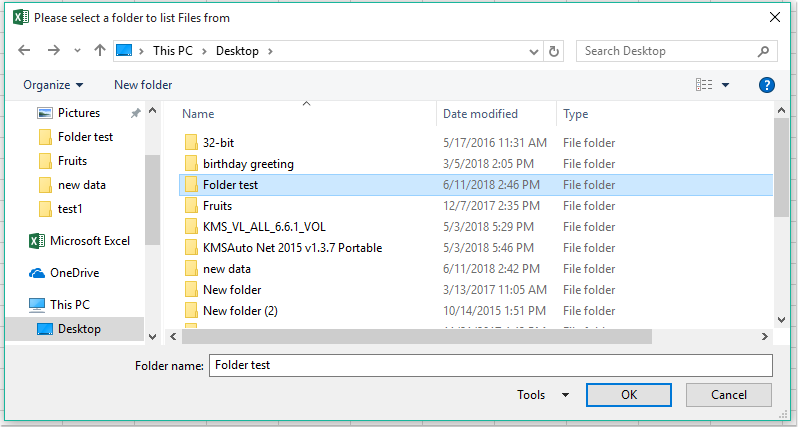
5. Sau đó nhấn vào OK, các tập tin trong thư mục cụ thể đã được liệt kê trong bảng tính. Xem ảnh chụp màn hình:
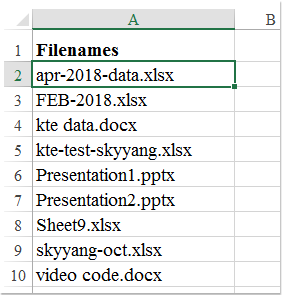
Bất lợi: Bằng cách sử dụng VBA này, bạn chỉ có thể có được một danh sách các tên tập tin trong một bảng tính, không có liên kết siêu liên kết đến các tập tin và không có thông tin khác. không dễ dàng để có được một danh sách các tập tin trong một thư mục trong một bảng tính.
Danh Sách Các Tập Tin Trong Một Thư Mục Hoặc Thư Mục Con Trong Bảng Tính Với Kutools Cho Excel
Các Danh sách tên tệp tiện ích của Kutools cho Excel có thể dễ dàng tạo ra một danh sách các tập tin từ một thư mục trong một bảng tính.
| Kutools cho Excel : với nhiều hơn 300 tiện ích bổ sung Excel, miễn phí để thử. |
| Nếu bạn đã cài đặt Kutools cho Excel, bạn có thể nhanh chóng có được một danh sách các tập tin trong một thư mục trong bảng tính như sau: |
1. Mở Excel, bấm Kutools Plus > Nhập khẩu xuất khẩu > Danh sách tên tệp…, xem ảnh chụp màn hình:
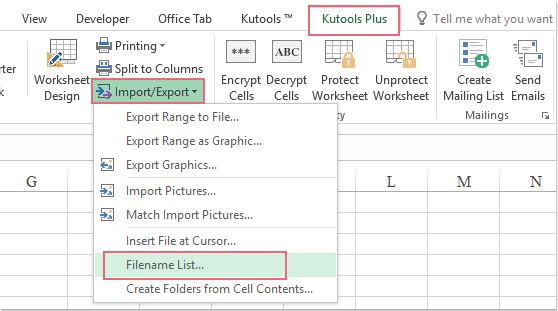
2. Trong Danh sách tên tệp hộp thoại, thực hiện các thao tác sau:
(1.) Nhấp để xác định thư mục chứa các tập tin bạn muốn liệt kê;
để xác định thư mục chứa các tập tin bạn muốn liệt kê;
(2.) Kiểm tra Bao gồm các tệp trong các phần phụ để liệt kê tất cả các tên tập tin trong các thư mục con hoặc kiểm tra Bao gồm các tập tin và thư mục ẩn tùy chọn liệt kê tất cả tên của các tệp ẩn cũng như tên tệp trong các thư mục ẩn;
(3.) Chỉ định loại tệp mà bạn muốn liệt kê dưới Loại tệp phần;
(4.) Chọn một đơn vị kích thước tệp bạn muốn hiển thị từ Đơn vị kích thước tệp phần bạn cần.
(5.) Kiểm tra Tạo siêu liên kết tùy chọn khi bạn cần.
3. Nhấp chuột OK. Nó sẽ tạo ra một danh sách các tập tin trong thư mục hoặc thư mục con trong bảng tính. Xem ảnh chụp màn hình:
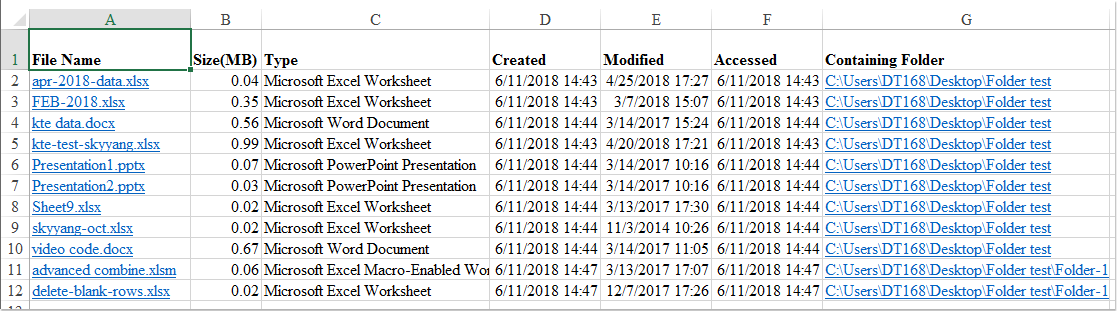
Lợi thế: bạn có thể chỉ định để liệt kê các tập tin của thư mục con hoặc không, để tạo siêu liên kết cho mỗi tập tin hoặc thư mục. Bạn cũng có thể chỉ định để liệt kê các tập tin trong danh sách theo các phần mở rộng của các loại tập tin. Nó khá dễ dàng cho tất cả người dùng Excel.
Danh Sách Các Tập Tin Trong Một Thư Mục Hoặc Thư Mục Con Trong Bảng Tính Với Kutools Cho Excel
Kutools cho Excel bao gồm nhiều công cụ Excel tiện dụng hơn 300. Tự do thử mà không bị giới hạn. Tải xuống dùng thử ngay bây giờ!











No comments:
Post a Comment